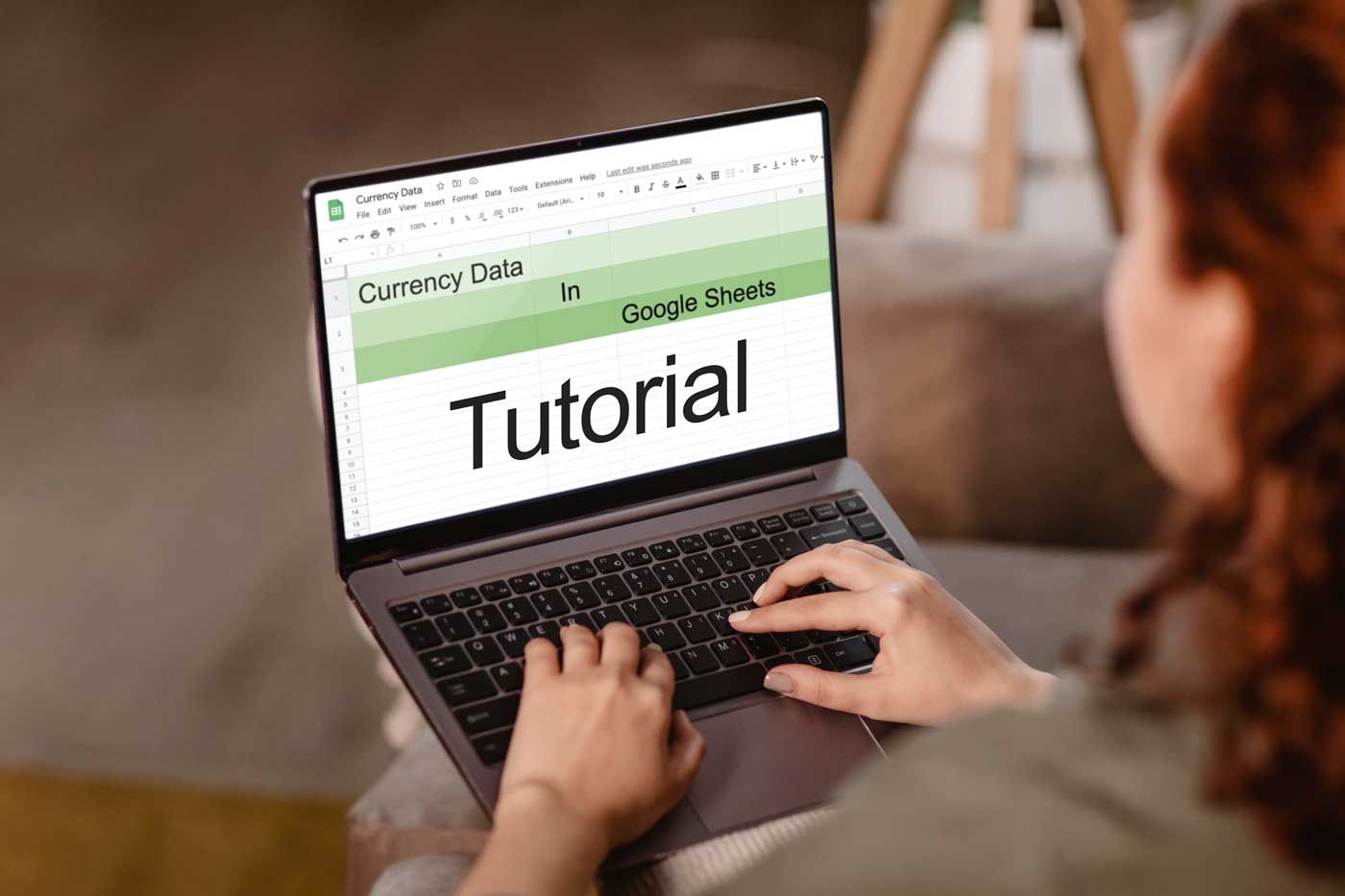
Взлом Google Sheets: как получить данные о валюте в Google Sheets
7 апреля 2022 г.Я уже говорил это раньше и скажу снова: жизнь достаточно тяжела; нам действительно не нужно делать это еще более сложным. Если есть простое решение проблемы, можете поспорить, я сразу же на него набросусь. На этот раз я столкнулся с проблемой получения данных о валюте в электронных таблицах.
Позвольте мне начать с моей главной проблемы: у меня есть MacBook. Я искал способы перенести данные о валюте в Excel и в какой-то момент был вынужден признать поражение. Просто не было простого решения моей проблемы для Mac. Если у вас Windows, это не проблема. Я мог бы объяснить, что делать, за четыре шага или около того (и, возможно, я это сделаю; следите за новостями в следующей статье).
Видите ли, проблема заключалась в том, что Excel для macOS не предлагает функцию «Данные из Интернета». Так что у меня было два варианта: купить другое устройство или переключиться на Google Таблицы.
Я решил сделать последнее, и вот что я узнал.
Два метода получения данных о валюте в Google Sheets
Есть много способов получить данные о валюте в Google Sheets. Однако некоторые из них включают больше шагов, чем другие. Вот краткий обзор двух самых быстрых и простых способов, которые отлично сработали для меня.
- GOOGLEFINANCE: простая функция, простая и быстрая, подходит для небольших наборов данных.
- Currency API: отлично, если у вас есть ключ API, быстрый и простой, идеально подходит для больших наборов данных.
Вот быстрый шаг за шагом, чтобы показать вам два метода.
ГУГЛФИНАНСЫ
Это довольно просто. Вы можете использовать формулу, и Gsheets будет получать данные о валюте из Google. Вам нужно знать только международные символы валютной пары, которую вы хотите конвертировать. Для доллара США это доллар США; для евро это EUR; для британского фунта стерлингов это GBP и так далее. Если вы знаете их и формулу, вы можете идти.
Формула выглядит следующим образом:
```javascript
=GOOGLEFINANCE("ВАЛЮТА:<базовая валюта><целевая валюта>")
Если мы применим это на практике, нашей базовой валютой может быть доллар США, а нашей целевой валютой — фунт стерлингов. Таким образом, наша формула будет выглядеть так:
```javascript
=GOOGLEFINANCE("ВАЛЮТА:USDGBP")
Вот и все. Если вам нужно более подробное руководство, это может помочь. Вы можете найти пошаговое руководство для обоих методов, включая скриншоты.
Валютный API
Предыдущий способ самый простой. Однако вскоре я понял, что это не работает для больших наборов данных. Здесь в дело вступает второй метод.
Сразу предупреждаю: для этого вам понадобится ключ API и надстройка. Не беспокойтесь о ключе API; многие провайдеры предлагают бесплатные планы. Для этого метода я использовал currencyapi.com бесплатный план. Надстройка также бесплатна и устанавливается за считанные секунды.
Вот как это сделать:
- Получите ключ API: После создания учетной записи ключ появится на панели инструментов. Ваш ключ должен выглядеть примерно так:

- Установите надстройку: Затем нам нужен коннектор, который позволяет Gsheets подключаться к нашему API. Я выбираю «Расширения» > «Дополнения» > «Получить надстройки, ищу «API Connector» и устанавливаю их.
- Создайте запрос. Для этого я открываю коннектор, который находится в разделе "Расширения". Затем я нажимаю «Добавить новый запрос», ввожу свой ключ API в поле URL API и нажимаю «Сохранить», а затем «Выполнить». Вы также можете назвать свой запрос, если хотите.
- Транспонирование: То, что я получил, было некрасиво, поэтому я решил транспонировать таблицу, чтобы ее было легче читать. Итак, я открыл другой лист в том же файле и ввел
=transpose(<имя-листа>!1:2), при этом вам, конечно, нужно изменить <имя-листа> на имя вашего листа. Для меня это был просто «лист1». Поэтому я набрал=transpose(Sheet1!1:2)
Несколько способов содрать шкуру с кошки
Есть больше, чем просто эти два способа получить данные о валюте в Google Sheets. Я, однако, нашел, что это самые быстрые и простые способы сделать это. Вам не нужно никаких специальных навыков программирования или работы с электронными таблицами, чтобы получить желаемый результат.
Я надеюсь, что эта статья поможет. Дайте мне знать, что вы думаете. Вы нашли еще более простой способ?
Я надеюсь написать больше статей об экономии времени или решении сложных рабочих ситуаций в будущем.
Оригинал
